Εντοπίστε το φάκελο Προσωρινά OLK του Microsoft Outlook
το γραφείο της Microsoft Ασφάλεια Microsoft Outlook 2007 Outlook 2013 Outlook 2010 / / March 17, 2020
Τελευταία ενημέρωση στις

Το Microsoft Outlook δημιουργεί ένα προσωρινό φάκελο ή ένα φάκελο OLK όπου αποθηκεύει τα συνημμένα που ανοίγουν κατά την ανάγνωση μηνυμάτων ηλεκτρονικού ταχυδρομείου. Δείτε πώς μπορείτε να το βρείτε και τα χαμένα σας συνημμένα.
Πού δημιουργεί η Microsoft Προσωρινός φάκελος του Outlook (γνωστότερο ως OLK ντοσιέ)? Ή, πού αποθηκεύει η Microsoft το ενοχλητικό φάκελο OLK και προσωρινά δεδομένα όπως συνημμένα;
Απάντηση:
Ανάλογα με το λειτουργικό σύστημα, έκδοση του Outlook, και ο χρήστης που είναι συνδεδεμένος αυτήν τη στιγμή, ο προσωρινός φάκελος OLK δημιουργείται σε διαφορετικό σημείο. Τα καλά νέα είναι ότι είναι εύκολο να βρεθεί ανεξάρτητα από την έκδοση του Outlook, συμπεριλαμβανομένου του Outlook 2010, του Outlook 2013 και της τελευταίας έκδοσης της Microsoft, του Microsoft Outlook 2016 (συμπεριλαμβανομένου του O365).
Για να προσδιορίσετε τα σημεία όπου δημιουργήθηκαν οι φάκελοι, ανοίξτε το μητρώο των Windows χρησιμοποιώντας το αρχείο regedit.exe και αναζητήστε το κλειδί μητρώου
Outlook 97: HKEY_CURRENT_USER \ Λογισμικό \ Microsoft \ Office \ 8.0 \ Outlook \ Security. Outlook 98: HKEY_CURRENT_USER \ Λογισμικό \ Microsoft \ Office \ 8.5 \ Outlook \ Security. Outlook 2000: HKEY_CURRENT_USER \ Λογισμικό \ Microsoft \ Office \ 9.0 \ Outlook \ Security. Outlook 2002 / XP: HKEY_CURRENT_USER \ Λογισμικό \ Microsoft \ Office \ 10.0 \ Outlook \ Security. Outlook 2003: HKEY_CURRENT_USER \ Λογισμικό \ Microsoft \ Office \ 11.0 \ Outlook \ Security. Outlook 2007: HKEY_CURRENT_USER \ Λογισμικό \ Microsoft \ Office \ 12.0 \ Outlook \ Security. Outlook 2010: HKEY_CURRENT_USER \ Λογισμικό \ Microsoft \ Office \ 14.0 \ Outlook \ Security. Outlook 2013: HKEY_CURRENT_USER \ Λογισμικό \ Microsoft \ Office \ 15.0 \ Outlook \ Security. Outlook 2016: HKEY_CURRENT_USER \ Λογισμικό \ Microsoft \ Office \ 16.0 \ Outlook \ Security
Ενημέρωση 8/3/2015
Το Office 2016 δεν άλλαξε τίποτα όσον αφορά τον φάκελο OLK. Outlook 2016 χρήστες που αναζητούν τον προσωρινό φάκελο OLK, επίσης γνωστός ως OutlookSecureTempFolder, μπορείτε να εντοπίσετε το φάκελο χρησιμοποιώντας τον παραπάνω χάρτη κλειδιού μητρώου.
Χρησιμοποιώντας το παραπάνω γράφημα, παρουσιάζονται μερικά screenshots που συγκρίνουν το σύστημα των Windows XP με το Office 2003 vs. το σύστημα των Windows 8.1 που εκτελεί το Office 2010.
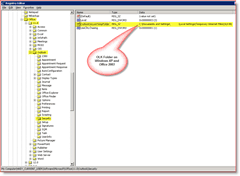
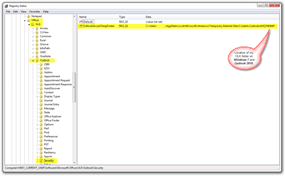
Είναι εύκολο να εντοπίσετε τον φάκελο OLK, εφόσον ακολουθείτε τον χάρτη μητρώου που περιγράφεται στον παραπάνω πίνακα. Για παράδειγμα, στο σύστημα μου των Windows 8.1 που εκτελεί το Microsoft Office 2016, βρήκα το φάκελο temp OLK στο:
C: \ Users \ Steve \ AppData \ Τοπικό \ Microsoft \ Windows \ INetCache \ Περιεχόμενο. Outlook \ A3EPPL7S \
Φτου!
Ιστορικό - Τι είναι ο φάκελος OLK και γιατί είναι τόσο δύσκολο να το βρεις;
Όταν ανοίγετε συνημμένα αρχείων που θεωρούνται ασφαλή, το Outlook τοποθετεί αυτά τα συνημμένα σε έναν υποκατάλογο στον υπολογιστή σας Το φάκελο Προσωρινά αρχεία Internet. Καθώς το Outlook κάνει αυτό, πρώτα εξετάζει το μητρώο για να διαπιστώσει εάν ο φάκελος OLK υπάρχει ήδη. Εάν ναι, ρίχνει τα αρχεία σε αυτόν το φάκελο.
Αν όχι, δημιουργεί ένα. Όταν το Outlook αντιγράφει πρώτα συνημμένα σε ένα προσωρινό αρχείο, εξετάζει το μητρώο για να βρει τη διαδρομή για το φάκελο TEMP OLK. Αν δεν υπάρχει, δημιουργεί το μητρώο με τυχαίο όνομα και στη συνέχεια δημιουργεί το φάκελο.
Για παράδειγμα:
Ας υποθέσουμε ότι εκτελείτε τα Windows XP και το Outlook 2003. Όταν ανοίγετε το πρώτο συνημμένο, ο υπολογιστής σας θα δημιουργήσει τον ακόλουθο υποφάκελο για την προσωρινή αποθήκευση του συνημμένου:
C: \ Documents and Settings \όνομα χρήστη\ Τοπικές ρυθμίσεις \ Προσωρινά αρχεία Internet \ OLKxxx
Σε αυτό το παράδειγμα, το όνομα του χρήστη που είναι συνδεδεμένος αυτήν τη στιγμή θα αντικαταστήσει το όνομα όνομα χρήστη και το xxx είναι μια τυχαία παραγόμενη ακολουθία γραμμάτων και αριθμών.
Αυτές οι πληροφορίες μπορούν να είναι πολύ χρήσιμο. Για παράδειγμα, ας υποθέσουμε ότι ανοίγετε ένα συνημμένο, κάνετε μια δέσμη αλλαγών και, στη συνέχεια, κλείστε το πριν να έχετε την ευκαιρία να το αποθηκεύσετε ή ο υπολογιστής σας καταρρεύσει. Τα καλά νέα είναι ότι πιθανόν να βρείτε το αρχείο στον φάκελο Outlook Temporary OLK και να ανακτήσετε την εργασία σας. Μιλώντας για την ανάκτηση των δεδομένων σας, έχετε διαμορφώσει το Word και το Excel δυνατότητα αυτόματης αποθήκευσης?
Τώρα τα κακά νέα
Ας υποθέσουμε ότι ανοίγετε ένα συνημμένο που περιέχει ευαίσθητες ή εμπιστευτικές πληροφορίες. Κατά την ανάγνωση του εγγράφου, το Outlook κλείνει απροσδόκητα. Σε αυτό το σενάριο, το συνημμένο θα παραμείνει στον προσωρινό φάκελο του Outlook επ 'αόριστον αφού το Outlook κανονικά διαγράφει αυτά τα αρχεία όταν κλείσετε σωστά το έγγραφο. Τώρα ας πούμε ότι ο υπολογιστής σας έχει χαθεί ή κλαπεί. Ναι, όλα τα έγγραφά σου κάθονται εκεί για να ανοίξουν κανείς.
Μην νομίζετε ότι αυτό είναι πολύ συνηθισμένο; Απλά κοίτα. Οχι πραγματικά. Διακοπή ανάγνωσης και εμφάνιση στον φάκελο OLK. Εάν χρησιμοποιείτε τον υπολογιστή σας για οποιοδήποτε χρονικό διάστημα, αυτό που θα βρείτε είναι μερικές δωδεκάδες αρχεία που κάθεται εκεί για όσους έχουν πρόσβαση στο σύστημά σας για να ανοίξουν και να διαβάσουν.
Προστατεύστε τον εαυτό σας από το φάκελο OLK
Το πρώτο πράγμα που κάνω πάντα με τις νέες εγκαταστάσεις των Windows και του Microsoft Office είναι η κρυπτογράφηση του φακέλου OLK χρησιμοποιώντας την ενσωματωμένη έκδοση Κρυπτογράφηση αρχείων και φακέλων της Microsoft που ονομάζεται EFS. Είναι γρήγορο, εύκολο και προσθέτει ένα ωραίο επίπεδο ασφάλειας, εάν ένας εταιρικός τύπος IT μεταπηδήσει στο κουτί μου ή χάσω τυχαία το φορητό υπολογιστή μου και δεν έχω ακόμα κρυπτογράφησε το δίσκο μου. Τώρα, αν χρησιμοποιείτε οικιακό υπολογιστή και δεν έχετε ανθρώπους που διαχειρίζονται το σύστημά σας, ίσως να είστε εντάξει με μόνο Σκουπίστε το σύστημά σας αν την πουλάτε ή να ανταλλάξετε τον σκληρό σας δίσκο για μια ταχύτερη μονάδα SSD.



